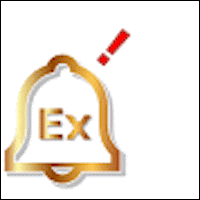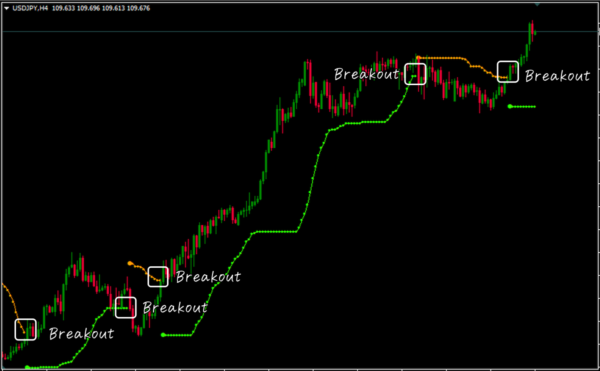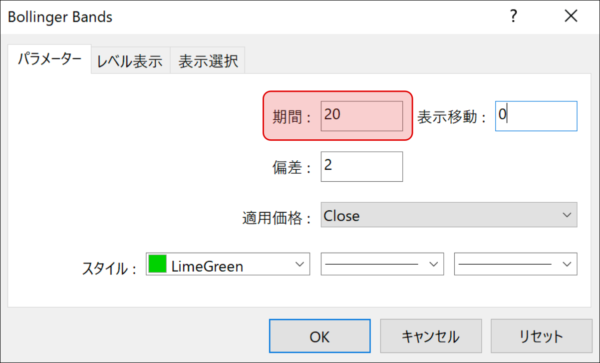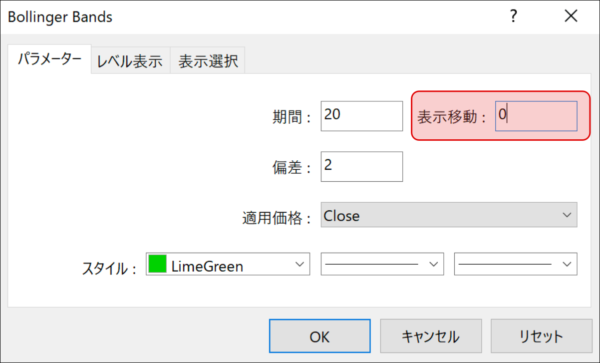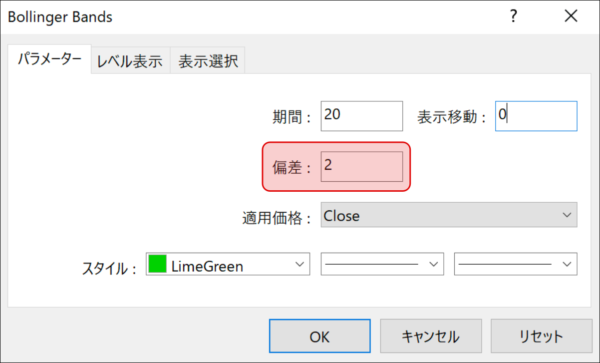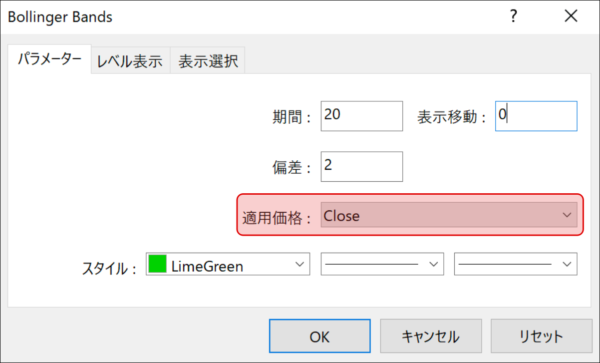ボリンジャーバンドのMT4インジケーターってどんな種類があるの?

ボリバンはそれだけでも十分な機能を持つインジケーターじゃが、さらに様々な目的を持ったカスタマイズインジケーターもたくさん存在するのじゃ。
今回はその中でも特に便利なインジケーターを4つ紹介するぞ!
本記事ではボリンジャーバンドをベースにした様々なMT4インジケーターを紹介します。
- スクイーズ判定してくれるインジケーター
- バンドタッチでアラートを鳴らすインジケーター
- MTFに対応したボリバンインジケーター
- バンドとトレンドを視覚的に捉えやすいインジケーター
- ボリバンをサブウィンドウに表示させるインジケーター
ボリンジャーバンド|MT4インジケーター|スクイーズ判定
まずはバンドのスクイーズを判定するためのインジケーター『bbsqueeze w Alert nmc.mq4』です。
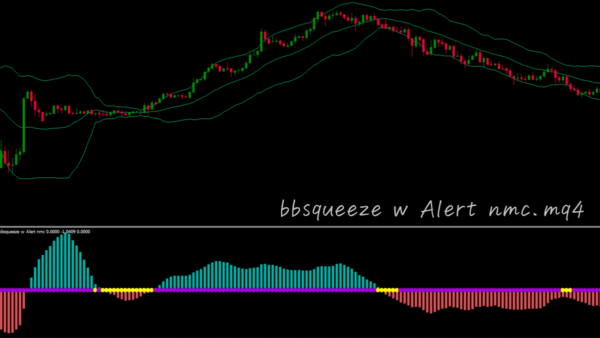
ボリンジャーバンドのスクイーズを判断できるMT4インジケーター
サブウィンドウに表示され、ボリバンのスクイーズとエクスパンションを視覚的に判別するためのインジケーターです。詳しくはボリンジャーバンドのスクイーズ、瞬時に判定するインジケーターを見つけたで!にて解説しています。

ボリンジャーバンドのスクイーズは黄色ドットで表示される
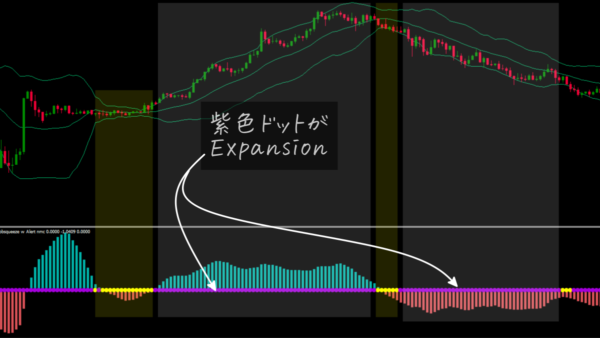
ボリンジャーバンドのスクイーズとエクスパンションを判断できるインジケーター|エクスパンション状態
無料インジケーターです。ダウンロードは以下のリンクから可能です。
bbsqueeze w Alert nmc.mq4のDLサイト
関連記事
【2025年1月版】優位性の高いFX商材 Best4
ボリンジャーバンド|MT4インジケーター|アラート
ボリンジャーバンドのバンドタッチで矢印表示とアラートを鳴らす便利なMT4インジケーターが『Bollinger bands alerts & arrows 2.mq4』です。
MT4チャートに『Bollinger bands alerts & arrows 2.mq4』を設定した画面がこちら。

ボリンジャーバンド|±2σ逆張り手法|インジケーター
パラメーターの初期設定は以下の通り。
- 移動平均線期間:20
- 標準偏差:±2σ
つまり±2σへのタッチで矢印を表示させアラートを慣らしてくれます。
Bollinger bands alerts & arrows 2.mq4のDLサイト
詳しい使い方は【最強】ボリンジャーバンドの2σ逆張り手法で稼ぐ!にて解説しましたのでそちらをお読みください。

レンジ相場では精度が高そうだが…

トレンド相場で使うのは不安
より精度を高める使い方は以下の記事にて解説しています。
関連記事
ボリンジャーバンド|MT4インジケーター|MTF
MTF(マルチタイムフレーム)に対応したMT4インジケーターが『bollinger-bands_mtf.mq4』です。無料でダウンロードできます。
bollinger-bands_mtf.mq4のDLサイト
以下のMT4チャートをご覧ください。

ボリンジャーバンド|MT4インジケーター|MTF
15分足に2つのボリンジャーバンドが表示されています。黄緑色のボリバンは15分足ボリバンですが、赤色のボリバンは30分足用のボリンジャーバンドを15分足に表示させています。つまりMTF(マルチタイムフレーム)表示です。
パラメーターはこちら。
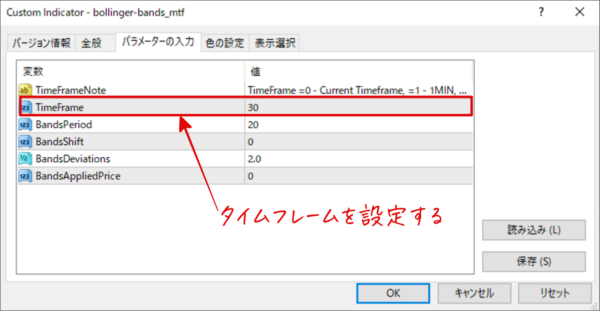
ボリンジャーバンド|MT4インジケーター|MTF
上から2番目にTimeFrame(タイムフレーム)項目があり、ここに表示させたい時間を分単位で入力します。
- 5…5分足
- 15…15分足
- 30…30分足
- 60…1時間足
- 240…4時間足
- 1440…日足
- 10080…週足
- 43200…月足
1時間足で表示させたい場合は「60」、日足で表示させたい場合は「1440」と入力します。その他のパラメーターは通常のボリンジャーバンドと同じ。
ボリンジャーバンドをMTF表示さてたい時にとても便利なMT4インジケーターです。
ボリンジャーバンド|MT4インジケーター|バンドブレイク視認
トレンドの方向に応じてバンドを「片側のみ」表示させることで、トレンドやブレイクを視認しやすくしたインジケーターが『BBands Stop.mq4』。

BBands Stop.mq4
上昇トレンド時はローソク足の下側にラインが描写されます。下落トレンド時はローソク足の上川にラインが描写されます。
基本的な使い方はボリバンと同じですが、バンドブレイクによってライン切り替えが行われるため、トレンドを把握しやすいメリットがあります。
『BBands Stop.mq4』の詳しい解説はこちら。
BBands Stop.mq4|解説記事
- BBands Stop.mq4とはどのようなインジケーターか?詳しく解説するよ!
- BBands Stop.mq4のライン切り替えでENTRYは”悪手”というお話
- BBands Stopの手仕舞いにfisher.mq4を使うアイデアを考察してみる
ボリンジャーバンド|MT4インジケーター|サブウィンドウ表示
ボリンジャーバンドのセンターライン(移動平均線)をflat(フラット)にし、ローソク足とバンドの変化をフラットラインに合わせて表示させるインジケーター『BBflat_sw.mq4』です。

BBflat_sw.mq4
サブウィンドウに表示されているのが『BBflat_sw.mq4』。ボリンジャーバンドも同時に表示させてみるとよくわかります。

メインチャートにボリンジャーバンドを表示させてみる
ダウンロードはこちら。
BBflat_sw.mq4のDLサイト
『BBflat_sw.mq4』のパラメーター設定を解説します。といっても基本的にはボリンジャーバンドと同じです。

BBflat_sw.mq4|パラメーター設定
- period…移動平均線の期間
- shift…バンドを右に何本移動させるか
- methood…移動平均線の種類
- price…移動平均線の計算に使用する価格データ
- deviation…標準偏差
「methood」は移動平均線の種類ですね。それぞれ以下の数値を指定します。
- 単純移動平均線(SMA)を指定するならば「0」
- 指数平滑移動平均(EMA)を指定するならば「1」
- 平滑移動平均線(SMMA)を指定するならば「2」
- 線形加重移動平均線(LWMA)を指定するならば「3」
デフォルトは「0」、つまり単純移動平均線(SMA)
「price」は移動平均線の計算に使用する価格データです。それぞれ以下の数値を指定します。
- 終値を使う場合は「0」
- 始値を使う場合は「1」
- 高値を使う場合は「2」
- 安値を使う場合は「3」
- 中央値を使う場合は「4」…(高値+安値)÷2
- 代表値を使う場合は「5」…(高値+安値+終値)÷3
- 加重終値を使う場合は「6」…(高値+安値+終値+終値)÷4
デフォルトは「0」、つまり終値計算です。
『BBflat_sw.mq4』を活用した逆張りスキャルピング手法については改めて別記事にて解説します。
ボリンジャーバンド|MT4インジケーター|設定おさらい
最後に、MT4に標準装備されているボリンジャーバンドをチャートに設定する手順を解説します。
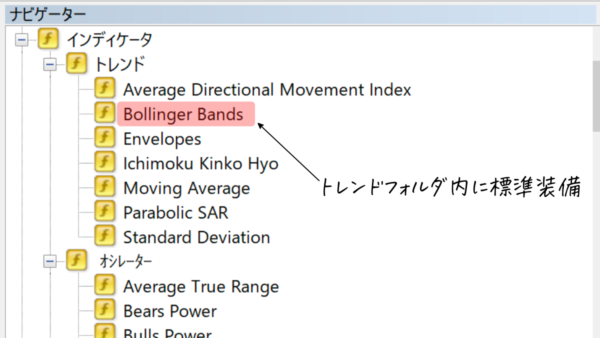
MT4に標準装備されているボリンジャーバンド
MT4チャートにドラッグドロップするとパラメーターが表示されます。
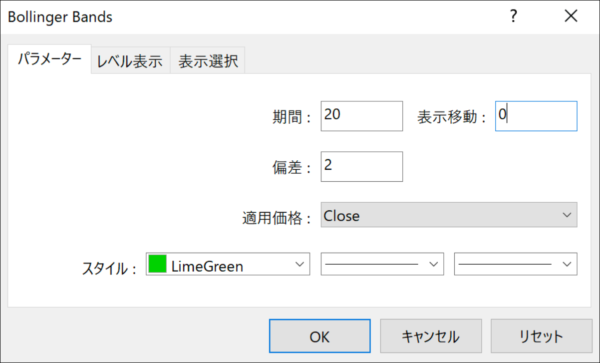
ボリンジャーバンドの設定|MT4パラメーター初期値
それぞれの設定項目は次の通り。
期間
ボリンジャーバンドの設定|MT4パラメーター初期値(期間)
ボリンジャーバンドのベースとなる単純移動平均線(SMA)の期間を設定します。デフォルトは「20」です。
表示移動
ボリンジャーバンドの設定|MT4パラメーター初期値(表示移動)
ボリンジャーバンドをチャート上で左右に移動させる期間を設定します。10と入力すれば、ローソク足から10本分だけ右(未来側)にボリバンが移動します。
ボリンジャーバンド設定|表示移動|その1
「ー10」と入力すれば、左側(過去側)にボリバンが移動します。
ボリンジャーバンド設定|表示移動|その2
表示移動設定は、ほぼ使わない機能です。
偏差
ボリンジャーバンドの設定|MT4パラメーター初期値(偏差)
「偏差(標準偏差)」は「データの散らばり具合」のことを指します。
基準となる位置があって、そこからどれくらい「かたよっているか?」を示します。このかたより具合の確率を指標化したものが正規分布です。大きくかたよった値は、正規分布からすれば異常値であり、たいていは正規分布の範囲内に収まるとされています。単位はσ(シグマ)で表します。
適用価格
ボリンジャーバンドの設定|MT4パラメーター初期値(適用価格)
適用価格は、ベースとなる移動平均線(SMA)計算に使用する4本値の中からどれを採用するか?ということ。Open(始値)、High(高値)、Low(安値)、Close(終値)などがあります。
通常は「Close=終値」を使います。
これらの設定項目の中で難解とされるのが「偏差(標準偏差)」です。標準偏差については以下の記事にて詳しく解説していますので、気になる方は一読をおすすめします。